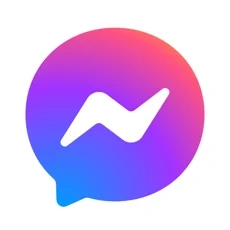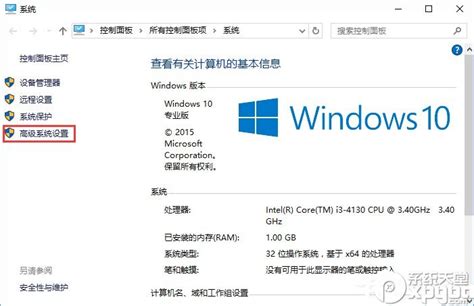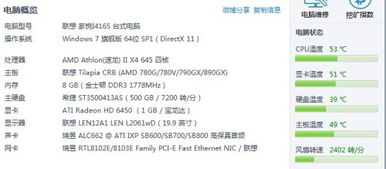如何解决电脑物理内存占用过高的问题

在使用电脑的过程中,物理内存(RAM)占用过高是一个常见的问题,它不仅会拖慢电脑的运行速度,还可能导致程序崩溃或系统无响应。为了解决这一问题,我们可以从多个方面入手,逐一排查并采取相应措施。

一、关闭不必要的程序和服务

1. 任务管理器:首先,我们可以利用Windows自带的任务管理器来查看哪些程序占用了大量的内存资源。按下“Ctrl+Shift+Esc”快捷键或者右键点击任务栏选择“任务管理器”,在“进程”选项卡下,按照“内存”列进行排序,可以看到哪些程序占用了最多的内存。对于不需要运行的程序,可以直接右键点击并选择“结束任务”来释放内存。

2. 启动项管理:一些程序会在系统启动时自动运行,这些程序也会占用一定的内存资源。通过任务管理器的“启动”选项卡,我们可以禁用那些不需要开机自启的程序。右键点击程序并选择“禁用”即可。
3. 服务管理:一些后台服务同样会占用内存。在“运行”对话框中输入“services.msc”打开服务管理器,找到那些不常用的服务并右键点击选择“属性”,将启动类型设置为“禁用”或“手动”。
二、优化系统设置
1. 虚拟内存设置:虽然物理内存是主要的内存来源,但Windows还提供了一个虚拟内存(页面文件)的功能,当物理内存不足时,系统会调用硬盘上的空间作为虚拟内存。在“控制面板”中找到“系统”,点击左侧的“高级系统设置”,在“性能”选项下点击“设置”,然后切换到“高级”选项卡,点击“更改”按钮。在这里,我们可以自定义虚拟内存的大小,通常建议将初始大小和最大大小设置为物理内存的1.5倍到2倍。但需要注意,虚拟内存并不能完全替代物理内存,只是起到一个缓冲作用。
2. 视觉效果调整:Windows的一些视觉效果虽然美观,但也会占用一定的内存资源。在“系统属性”的“高级”选项卡下,点击“性能”下的“设置”按钮,选择“调整为最佳性能”可以关闭这些视觉效果,从而释放部分内存。
3. 系统还原设置:系统还原是一个方便的功能,但它会占用一定的磁盘空间来保存还原点。如果内存占用过高,可以考虑减少系统还原所占用的空间或禁用系统还原。在“控制面板”中找到“系统”,点击左侧的“系统保护”,在这里可以配置系统还原的设置。
三、升级硬件
如果以上方法都无法解决内存占用过高的问题,那么可能需要考虑升级物理内存了。
1. 查看当前内存规格:在任务管理器中查看“性能”选项卡下的“内存”部分,可以了解当前电脑的内存规格和已使用的内存量。此外,也可以通过第三方软件如CPU-Z来查看更详细的内存信息。
2. 购买兼容的内存条:在购买内存条之前,需要确保新内存条与当前电脑的主板兼容。通常,可以查看主板的说明书或在线查询主板支持的内存规格(如DDR3、DDR4等)、频率(如1600MHz、2400MHz等)和最大容量(如8GB、16GB等)。
3. 安装内存条:关闭电脑并拔掉电源,打开电脑机箱,找到主板上的内存插槽。将新内存条按照插槽的方向插入,并确保两端的卡扣完全固定住内存条。然后重新组装电脑并开机检查新内存条是否被正确识别。
四、使用内存管理工具
除了以上方法外,还可以使用一些内存管理工具来优化内存使用。这些工具通常具有自动释放内存、实时监控内存使用情况、清理内存垃圾等功能。但需要注意的是,虽然这些工具可以在一定程度上缓解内存占用过高的问题,但并不能从根本上解决内存不足的问题。因此,在使用这些工具的同时,还需要结合其他方法来优化内存使用。
五、养成良好的使用习惯
1. 定期清理垃圾文件:随着时间的推移,电脑中会积累大量的临时文件、垃圾文件和缓存文件。这些文件不仅会占用磁盘空间,还可能占用一定的内存资源。因此,定期使用磁盘清理工具或第三方清理软件来清理这些文件是很重要的。
2. 关闭不必要的后台程序:一些程序在后台运行时会占用大量的内存资源。例如,一些下载工具、即时通讯软件等。当不需要这些程序时,最好将它们关闭以释放内存资源。
3. 避免同时运行多个大型程序:同时运行多个大型程序会占用大量的内存资源,导致电脑运行缓慢。因此,在使用电脑时,最好避免同时运行多个大型程序,以免内存不足导致系统崩溃或程序无响应。
综上所述,解决电脑物理内存占用过高的问题需要从多个方面入手。通过关闭不必要的程序和服务、优化系统设置、升级硬件、使用内存管理工具以及养成良好的使用习惯等方法,我们可以有效地降低内存的占用率,提高电脑的运行速度。希望这些方法能够帮助大家解决内存占用过高的问题,让电脑运行更加流畅。
- 上一篇: DNF复仇者角色加点指南
- 下一篇: 揭秘:轻松查询毕业证书编号的方法
-
 如何解决Svchost.exe进程占用内存过高的问题资讯攻略11-12
如何解决Svchost.exe进程占用内存过高的问题资讯攻略11-12 -
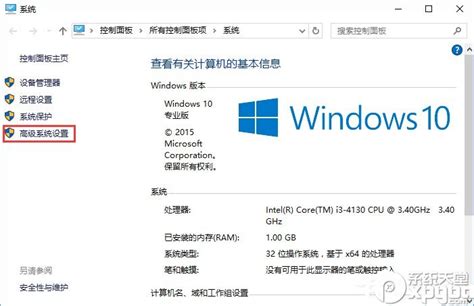 轻松解决电脑虚拟内存不足的烦恼!资讯攻略01-24
轻松解决电脑虚拟内存不足的烦恼!资讯攻略01-24 -
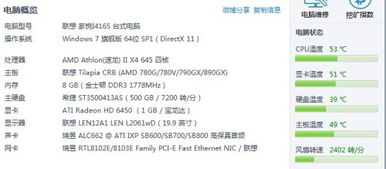 如何调整台式电脑风扇转速过高的设置资讯攻略11-14
如何调整台式电脑风扇转速过高的设置资讯攻略11-14 -
 C盘告急?轻松几招解决空间内存不足!资讯攻略11-23
C盘告急?轻松几招解决空间内存不足!资讯攻略11-23 -
 电脑运行特别卡慢的原因是什么?资讯攻略03-17
电脑运行特别卡慢的原因是什么?资讯攻略03-17 -
 电脑卡顿的原因及解决方法是什么?资讯攻略12-03
电脑卡顿的原因及解决方法是什么?资讯攻略12-03